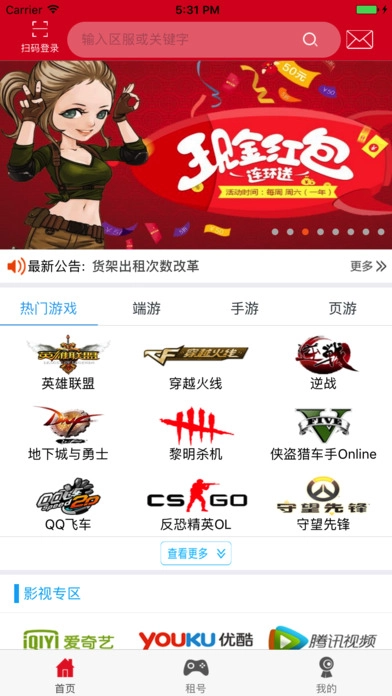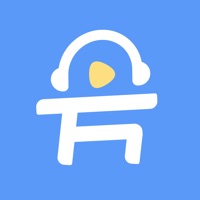觉得自己练级刷装备太辛苦?《租号玩》为你准备了海量游戏账号出租资源。在这里,你不仅能获得便捷的租号服务,还能在游戏中拥有极为安全的租号环境呢!
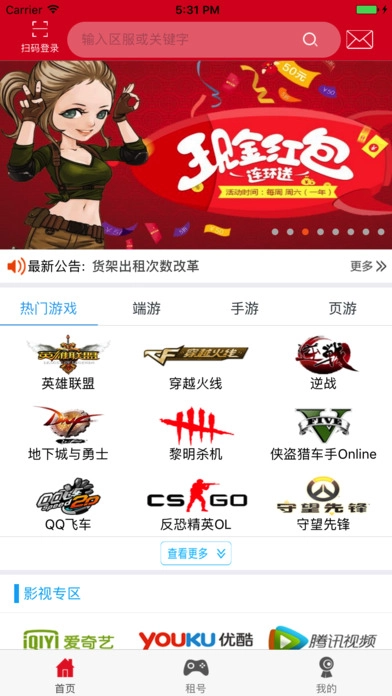
软件详情
租号玩,作为一款极为专业的账号租借平台,涵盖了游戏帐号出租、租用以及买卖等交易服务。在租号玩平台租赁的账号,仅能通过该软件登录,同时平台运用高强度加密技术,充分保障密码不会泄露。租号玩堪称国内游戏账号租用体验领域的领跑者,拥有海量账号供出租,像吃鸡、CF、LOL、飞车等热门游戏的账号都能在此租用体验,高端绝版稀有装备的顶级账号更是等你来租。租赁网游账号,让你尽情体验游戏乐趣,仿佛瞬间变身高富帅!买号成本太高,练号又太过辛苦,那就快来租号玩!
软件特色
1、租号玩作为国内的交易平台,专注于游戏帐号的出租、租用以及买卖业务。
2、玩家无需账号密码,就能尽情畅玩LOL(英雄联盟)、CF(穿越火线)等多款游戏的极品账号。
3、此外,租号软件具备防外挂等安全防护功能。
4、可从根源处保障游戏账号的安全性。
5、持续实时保障号主游戏账号的安全,确保玩家拥有健康稳定的游戏环境。
软件亮点
1. 防范密码出现泄露的风险
用户无法通过恶意关闭软件的方式套取密码。这是国内首款驱动级租号软件,在软件中输入密码,可免除密码泄露风险。
2、屏蔽恶意插件
这款软件拥有扫描其他正在运行软件的能力,能够精准找出恶意插件,并实施屏蔽操作。多数外挂想要发挥作用都得注入游戏,而我们的软件致力于保护游戏,使其免受各类注入行为的侵害。同时,软件采用白名单策略,依据行为特征封杀恶意外挂。无论外挂如何更新,等级有多高,都能实现有效防御。它是国内首款主动防御租号软件。
3、实时了解账号动态
软件能够实时截取租客使用账号的画面,让您轻松掌控自己账号的动态,恶意用户的行为清晰可见。一旦发现异常,您随时都能终止租客的恶意操作。
常见问题
登录账号时,系统提示密码错误,且QQ账号已被冻结。
若上号时提示密码错误,请进行投诉,投诉留言务必写明具体原因。后台客服将在十五分钟内处理相关问题,还请留意处理结果。经核实确为密码错误,将返还全部租金。
若上号时提示QQ被冻结:请尽快发起投诉,投诉留言务必写明具体缘由。经核实QQ确为冻结状态,将退还全部租金。后台客服会在十五分钟内处理该事宜,详情请关注处理结果。
登录游戏时收到提示,显示游戏账号已被封禁,无法正常登录。
登录账号时提示游戏已被封禁,请于十分钟内进行投诉。投诉留言务必注明具体原因,后台客服将在十五分钟内处理,具体情况请关注处理结果。
限制登录原因:您的多个游戏文件已被修改,因此导致限制登录。请撤销投诉并重新安装游戏,之后再进行租号游玩。
进入游戏后,发现存在裁决之镰与主描述装备不符的情况。
若进入游戏后发现存在裁决之镰,请于十分钟内发起投诉。投诉留言务必详细说明原因。后台客服将在十五分钟内着手处理,具体情况请关注处理结果。
账号描述存在不符情况,请在十分钟内发起投诉。投诉留言需明确指出具体不符之处,方便后台客服核实并处理。处理过程大约需1 - 15分钟,具体详情请关注处理结果。
更新日志
v4.1.8.7版本具体详情如下:
1. 对上号器实施了全面优化,显著缩短了上号器的启动时间。
2、面向荣耀,CF增添了新的上号途径(快速上号),此途径可切实解决密码错误、异地登录以及使用外挂等方面的问题。
3、优化了号主修改游戏密码时的限制。
v4.0.8.7版本具体详情如下:
1. 增添代练板块,下单即可实现游戏光速升级。
2、对购买保障功能进行优化,让续费补偿变得方便快捷。
3、还有更多惊喜,等待你来发现。